Окна [Установить], [Деинсталлировать], [Настройка запуска дополнительной программы], [Установить дополнительную программу], [Удалить дополнительную программу], [Копировать расширенные функции] и [Копировать сохр.данные карты] недоступны.
Для получения сведений по этим настройкам обратитесь в сервис-центр.
Экран "Установить"
С помощью этого экрана можно установить расширенные функции.
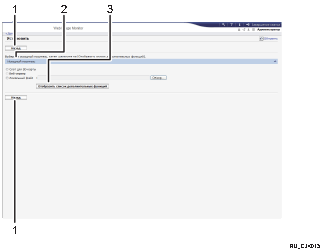
[Назад]
Нажмите для возврата к меню [Конфигурация] приложения Web Image Monitor.
Носитель инфор. (Исходный носитель)
Выберите носитель для установки расширенных функций.
[Отобразить список дополнительных функций]
При нажатии [Отобразить список дополнительных функций] появится список доступных к установке расширенных функций, записанных на носителе (выбранном в меню Исходный носитель).
Окно "Деинсталлировать"
С помощью этого экрана можно удалить расширенные функции.
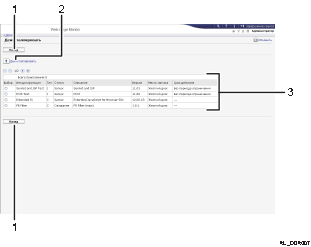
[Назад]
Нажмите для возврата к меню [Конфигурация] приложения Web Image Monitor.
[Деинсталлировать]
При нажатии [Деинсталлировать] расширенные функции, выбранные в списке "Расширенные функции", будут удалены.
Список расширенных функций
Отображение списка установленных расширенных функций.
Выбор
Нажмите переключатель(и) расширенной функции, которую требуется удалить, и затем нажмите [Деинсталлировать], чтобы начать процесс деинсталляции.
Имя расш.функции
Отображение имен расширенных функций.
Тип
Отображение типов расширенных функций.
Для получения подробных сведений о типах расширенных функций см. Типы расширенных функций.
Статус
Отображение статуса расширенных функций.
Для получения подробных сведений о статусе расширенных функций см. Статус расширенной функции.
Описание
Отображение кратких сводок расширенных функций.
Версия
Отображение версий расширенных функций.
Место запуска
Отображение мест установки расширенных функций.
Срок действия
Отображение даты истечения срока действия расширенной функции.
Если дата истечения срока действия не была задана, на экране отобразится "Без периода ограничения". Если невозможно получить информацию о сроке действия, на экране отобразится "--".
Экран "Настройка запуска дополнительной программы"
На этом экране можно запускать и останавливать работу установленных дополнительных программ.
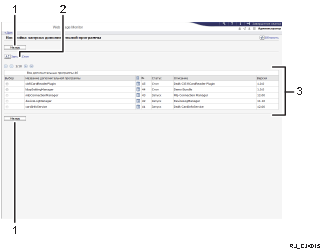
[Назад]
Нажмите для возврата к меню [Конфигурация] приложения Web Image Monitor.
[Запуск/Стоп]
Нажмите, чтобы настроить выбранную дополнительную программу на "Запуск" или "Стоп".
Список дополнительных программ
Отображение списка установленных дополнительных программ.
Выбор
Нажмите переключатель дополнительной программы, которую требуется настроить на "Запуск" или "Стоп". Нажмите [Запуск/Стоп] после выбора.
Название доп.программы
Отображение названий дополнительных программ.
Подробно
Нажмите иконку [Подробно] для отображения информационного экрана для дополнительной программы.
№
Отображение идентификационного кода каждой установленной дополнительной программы.
Статус
Отображение состояния дополнительных программ.
Запуск
Дополнительные программы активированы.
Стоп
Дополнительные программы деактивированы.
Описание
Отображение краткого описания дополнительных программ.
Версия
Отображение версий дополнительных программ.
Экран "Установить дополнительную программу"
С данного экрана можно установить дополнительные программы.
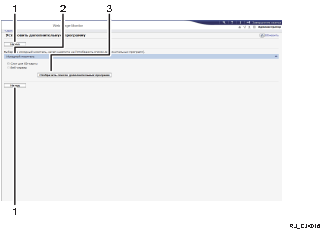
[Назад]
Нажмите для возврата к меню [Конфигурация] приложения Web Image Monitor.
Носитель инфор. (Исходный носитель)
Выберите носитель для установки дополнительных программ.
[Отобразить список дополнительных программ]
При нажатии кнопки [Отобразить список дополнительных программ] появится список сохраненных на носителе (выбранном в Исходный носитель) дополнительных программ, которые можно установить.
Окно "Удалить дополнительную программу"
С этого экрана можно удалить дополнительные программы.
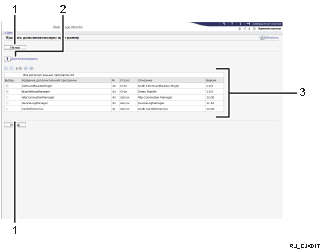
[Назад]
Нажмите для возврата к меню [Конфигурация] приложения Web Image Monitor.
[Деинсталлировать]
При нажатии [Деинсталлировать] расширенные функции, выбранные в списке дополнительных программ, будут удалены.
Список дополнительных программ
Отображение состояния дополнительных программ.
Выбор
Нажмите переключатель(и) дополнительной программы, которую требуется удалить, и затем нажмите [Деинсталлировать], чтобы начать процесс деинсталляции.
Название доп.программы
Отображение названий дополнительных программ.
№
Отображение идентификационного кода каждой установленной дополнительной программы.
Статус
Отображение состояния дополнительных программ.
Запуск
Дополнительные программы активированы.
Стоп
Дополнительная программа деактивирована.
Описание
Отображение кратких описаний дополнительных программ.
Версия
Отображение версий дополнительных программ.
